ホームページ >モバイルチュートリアル >アンドロイド携帯電話 >高齢者向けに Android UI を簡素化する方法
高齢者向けに Android UI を簡素化する方法
- 王林オリジナル
- 2024-07-10 17:23:421273ブラウズ
テクノロジーにあまり熱心ではない高齢者にとって、スマートフォンは混乱を招く可能性があります。また、Samsung などのメーカーはホーム画面とアプリドロワーを簡素化する機能を内蔵していますが、他の多くのメーカーはそれを備えていません。幸いなことに、Google Play には、Android スマートフォンでのナビゲーションをそのままの状態よりもはるかに簡単にできるランチャーの代替品がたくさんあります。ただし、私がテストしたすべてのアプリの中で、これらのアプリは他のアプリよりも優れています。
お使いの携帯電話にはネイティブのシンプル モードがある可能性があります
サードパーティのランチャーを探す前に、設定メニューをざっと確認してください。一部の電話機には、電話機を使いやすくするシンプル モードが組み込まれています。これらのモードは、携帯電話のメーカーに応じてラベルが異なり、トリガー方法も異なります。
Samsung はこれをイージー モードと呼び、OnePlus はシンプル モードと呼びますが、どちらも同じことを行います。アイコンとテキストが大きくなります。 Samsung のシンプルな UI には、ホーム画面全体がお気に入りの連絡先専用になっています。これらのモードは 1 つのトグルで有効にできますが、それらのトグルの位置はメーカーによって異なります。
Samsung では、[設定] > [設定] を開くことができます。表示 >イージーモード。 Samsung の Easy モードには、UI の任意の部分を拡大するための拡大鏡もあります。また、お気に入りの連絡先を表示してダイヤルするための専用画面も備えています。
BaldPhone
BaldPhone は、このリストで最も考え抜かれて設計されたランチャーです。開発者は、これが「純粋に善意の製品」であると述べていますが、それはそれを示しています。 BaldPhone は視覚障害または運動障害を持つユーザー向けに作られており、デフォルトの Android UI を基本的な要素のみに取り除いています。
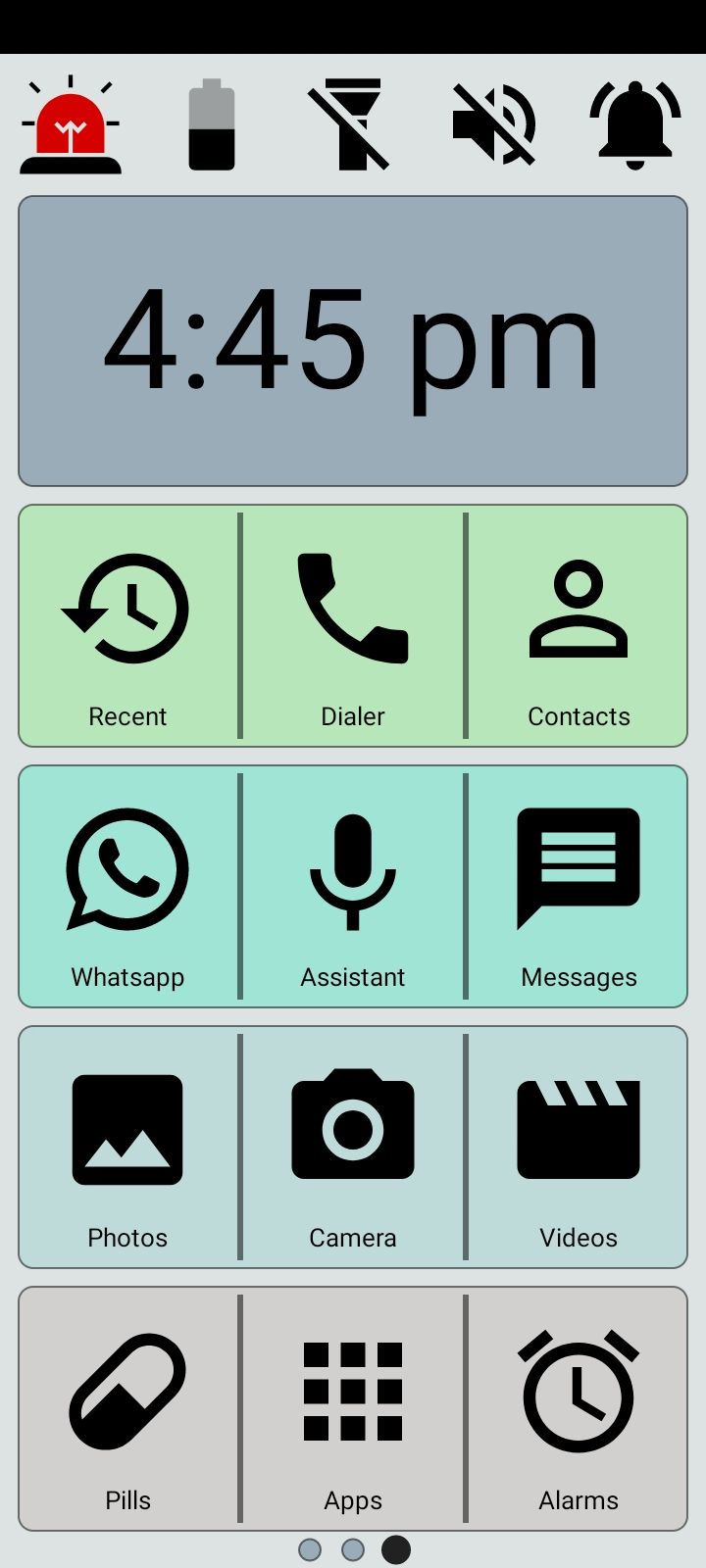
他のランチャーには見られない 3 つのレベルのアクセシビリティがあります:
- 1 つ目は通常レベルで、タッチ遅延なしで UI を操作できます。スワイプによるスクロールもサポートしています。
- 中レベルではタッチ遅延が追加されるため、ディスプレイを動作させるには少し長押しする必要があります。また、スクロールのためのスワイプ ジェスチャも無効になります。代わりに、矢印ボタン (タッチ遅延もあります) を使用してスクロールする必要があります。
- 最後に、矢印のみのスクロールを維持しながらタッチ遅延を長くする高レベルがあります。中レベルおよび高レベルのアクセシビリティ レベルでは、偶発的なスワイプやタッチを防止します。
通常のアクセシビリティ レベルでも、BaldPhone では誤ってタッチ ガードがデフォルトで有効になっています。 BaldPhone は、最初の起動時に適切なアクセシビリティ レベルを選択すること以外は、ほとんどセットアップを必要としません。
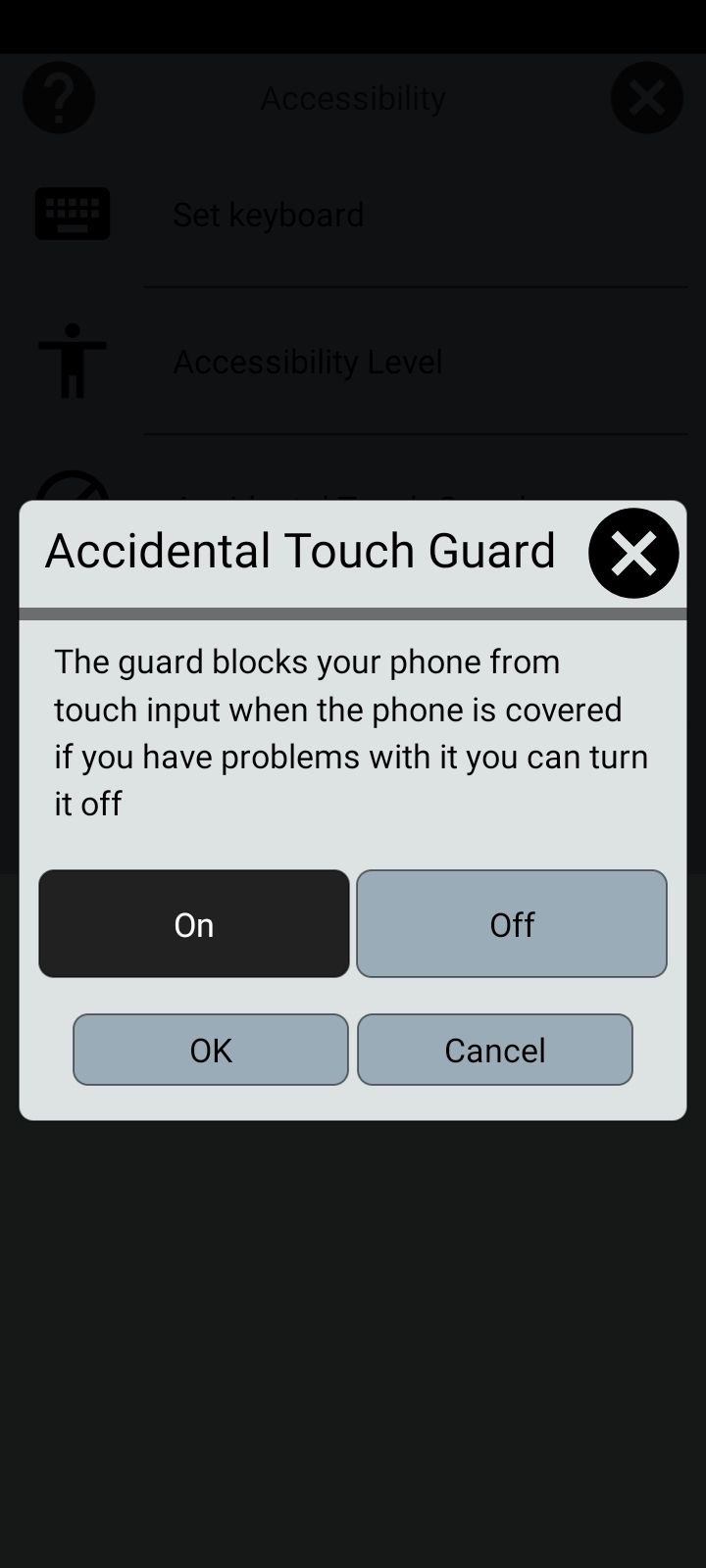
SOS ボタン (緊急連絡先や緊急サービスを追加できる)、バッテリーインジケーター、懐中電灯ボタン、音量切り替え、通知ボタンを備えたクイックトグルバーが付属しています。ランチャー全体のライトモードとダークモードを切り替えることができます。
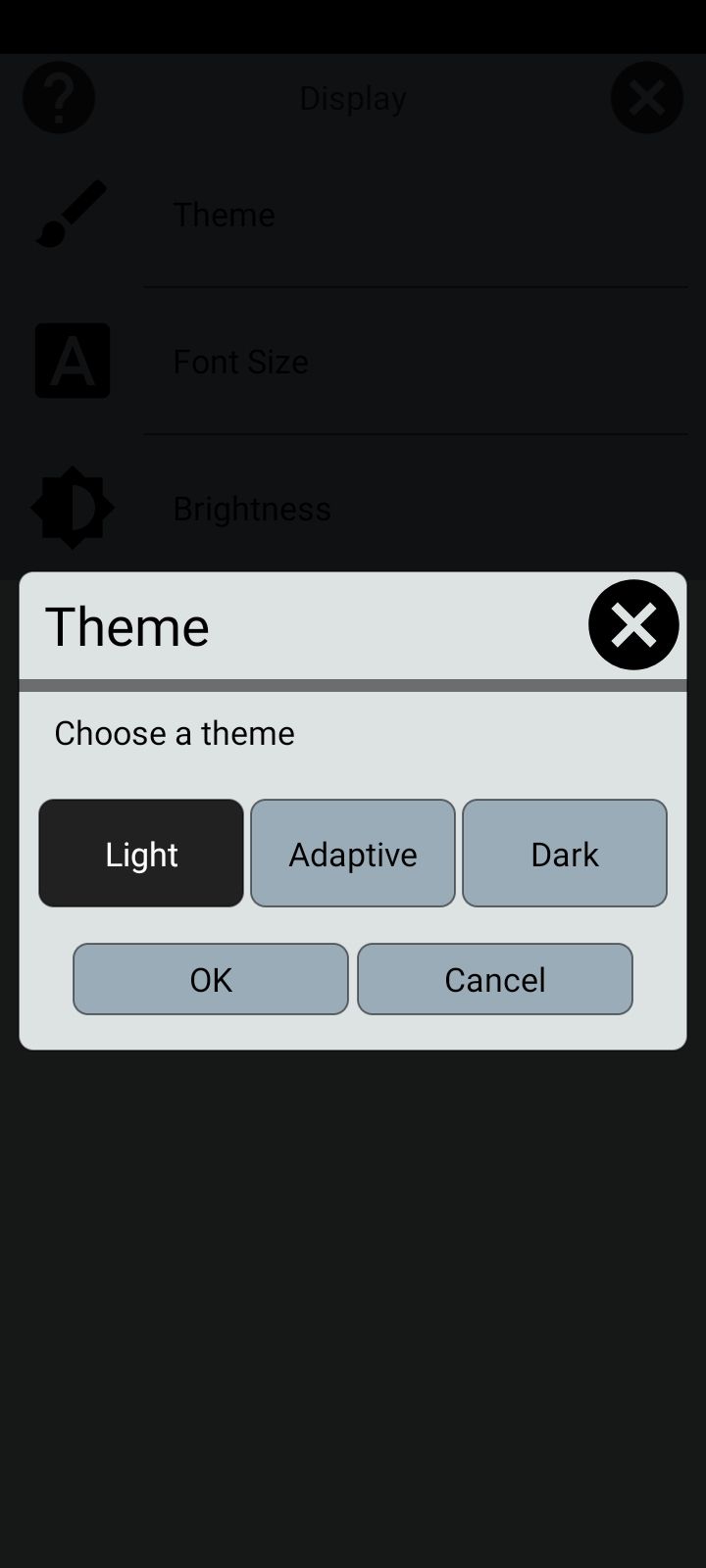
ランチャーには大きなキーボードが組み込まれており、シングルタップで標準の Gboard または SwiftKey キーボードを置き換えることができます。フォントサイズはお好みに合わせて調整できます。 Baldphone には、薬の服用を通知する専用の薬ウィジェットもあります。連絡先アプリには、大きなフォント サイズと快適なボタンで電話帳が表示されます。大きなボタンを備えた、きちんとアクセスできるダイヤラー アプリも備えています。
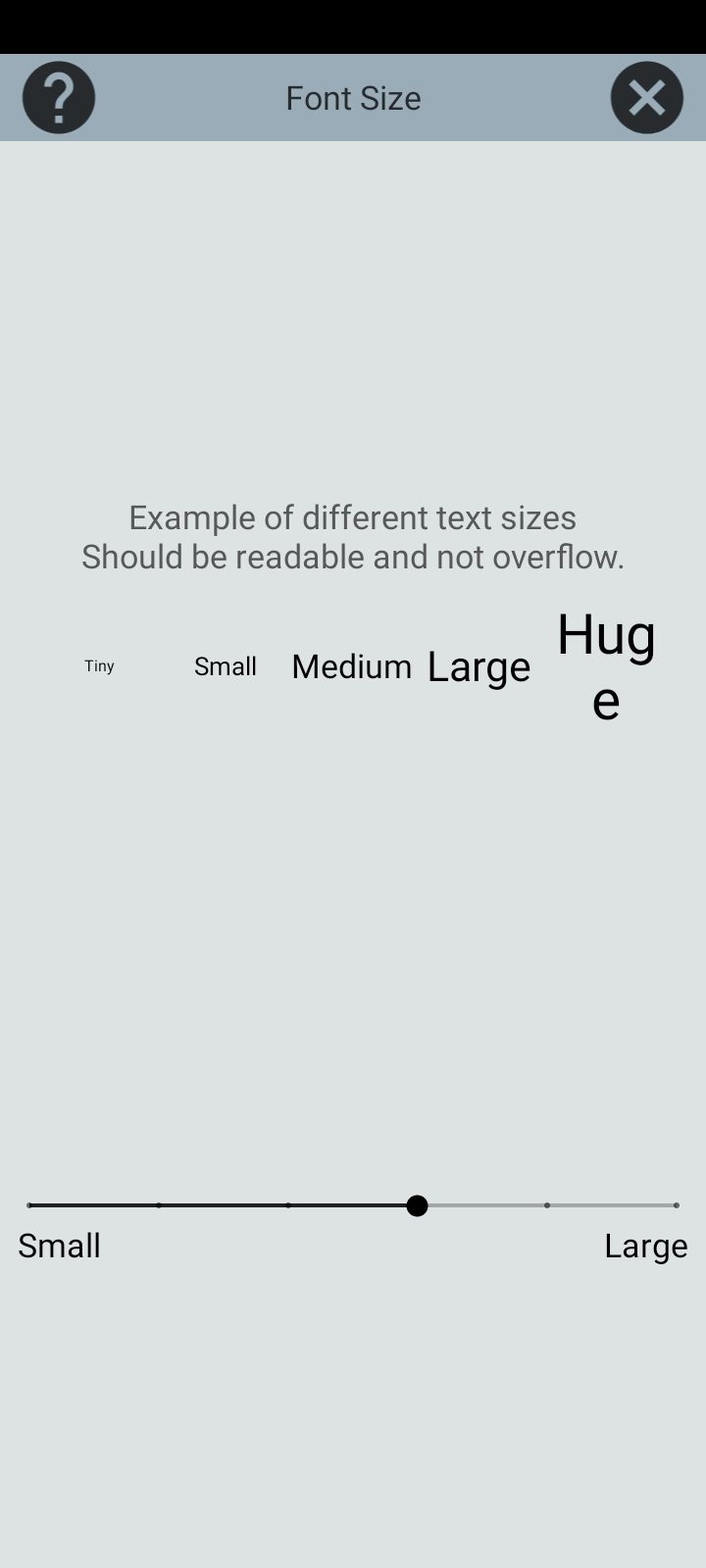
ランチャーの使用方法を理解するのに役立つように、ビデオチュートリアルのタブがあります。 BaldPhone が動作するには大量の権限が必要なので、権限が少し面倒であることがわかりました。そのため、必要なすべての権限を一度に付与できる便利な小さなトグル機能が付属しています。
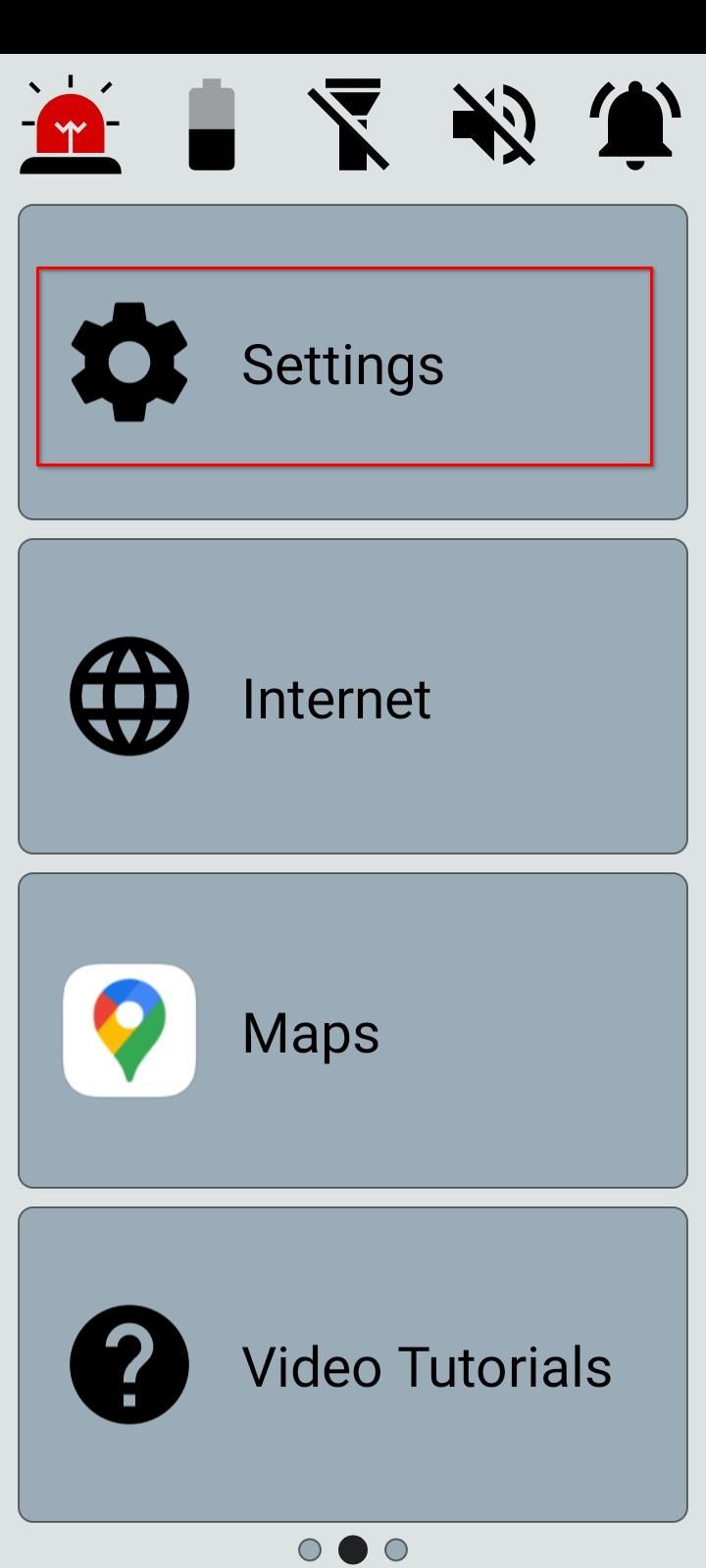
BaldPhone は完全に無料、オープンソース、そして安全です。残念ながら、このアプリは Google Play ストアからダウンロードできません。 F-Droid からインストールすることも、F-Droid Web サイトから APK ファイルを取得して BaldPhone をサイドロードすることもできます。
ビッグランチャー
次はビッグランチャーです。見た目は BaldPhone に似ていますが、UI がよりカラフルになっています。また、フォントやホームのレイアウトを変更したり、お気に入りのアプリを備えた複数のホーム画面を追加したりできるため、よりカスタマイズしやすくなります。 BaldPhone で得られる追加のアクセシビリティ機能はなく、錠剤ウィジェットや専用キーボードなどの便利なアドオンもありません。
デフォルトのダイヤラーとメッセージング アプリを使用する必要があります。それがうまくいく場合は、Big Launcher も無料の優れた代替手段になる可能性があります。専用の Big Dialer および Big Messaging アプリをアドオンとして購入できます。有料の専用ダイヤラーとメッセージング アプリを備えた Big Launcher は、高齢者にとってほぼ完璧なランチャーです。
技術的には、ベース ランチャーをコンパニオン ダイヤラー アプリとともに無料でインストールして使用できます。ただし、無料版のダイヤラー アプリは完全には機能しません (お勧めしません)。無料版ではキーパッドが無効になるため、通話中にキーを押したり、通話記録を表示したりすることはできません。
セットアップはとても簡単です。いくつかの画面でチェック アイコンをタップするだけで、ランチャーが起動します。
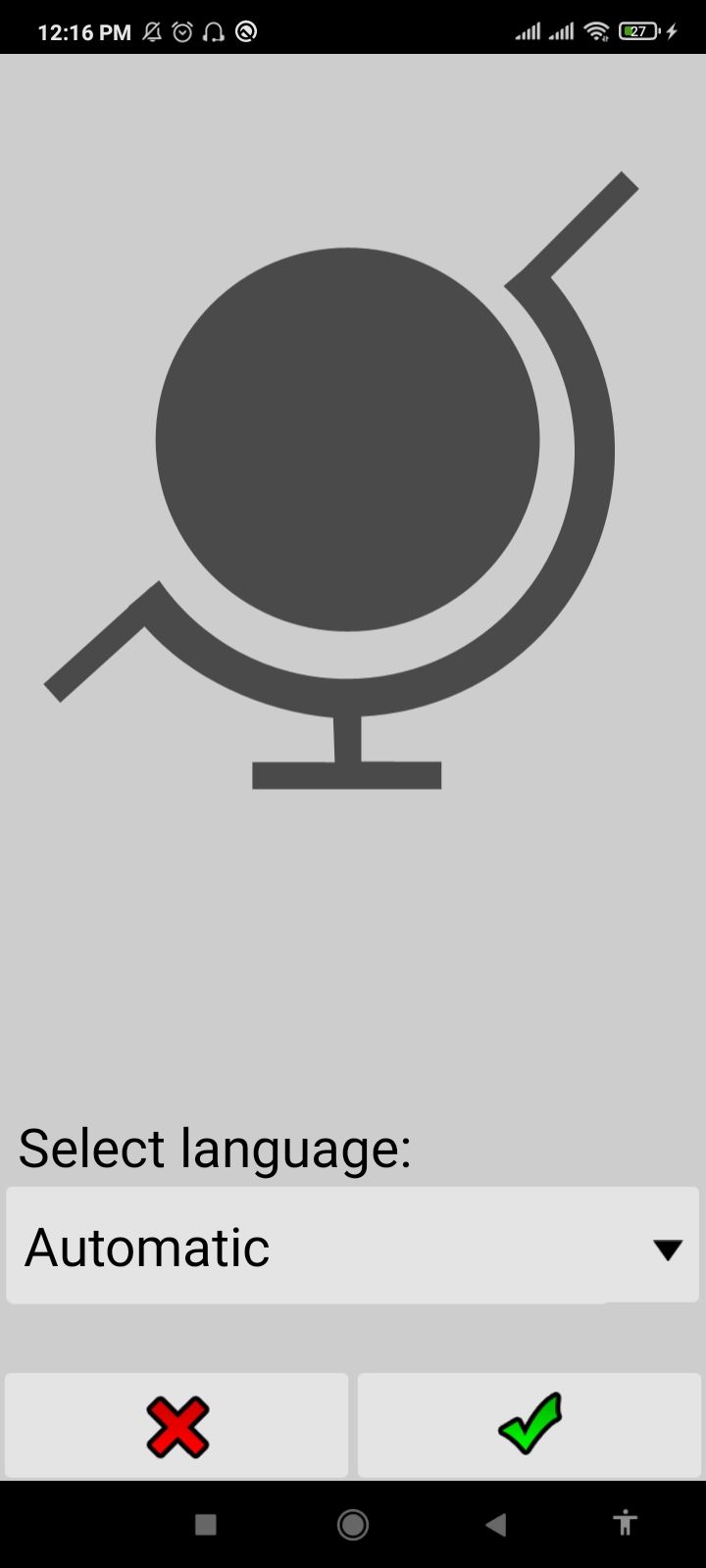
無料版を使用する予定がある場合は、メッセージ アプリのアイコンを置き換える必要があります (基本的には、大きな SMS の単なる広告です)。上部の三点メニューをタップし、「ボタンの設定」を選択します。 [メッセージ] アイコンをタップして、アプリケーション ピッカーをプルします。ここで、デフォルトのメッセージ アプリを見つけるか、検索します。デフォルトのアプリをタップして切り替えます。電話アプリでも同じことができます。

デフォルトのアプリアイコンは拡大すると見苦しく、全体のテーマと合っていないことに気づくでしょう。デフォルトのアプリを保持しつつ、そのアイコンを戻す方法を説明します。三点メニューをタップし、「ボタンの設定」を選択します。 「アプリ」をタップし、「アイコンの変更」と「内部」を選択します。アイコンを選択するだけです。

Big Launcher とそのアドオンは Play ストアからダウンロードできます。
Elder Launcher
お気に入りのアプリや連絡先を備えた軽量のホーム画面が必要なだけなら、Elder Launcherが最適です。派手なカスタマイズや高度なアクセシビリティ機能はありません。高齢者向けの専用のダイヤラーやメッセージング アプリはありません。
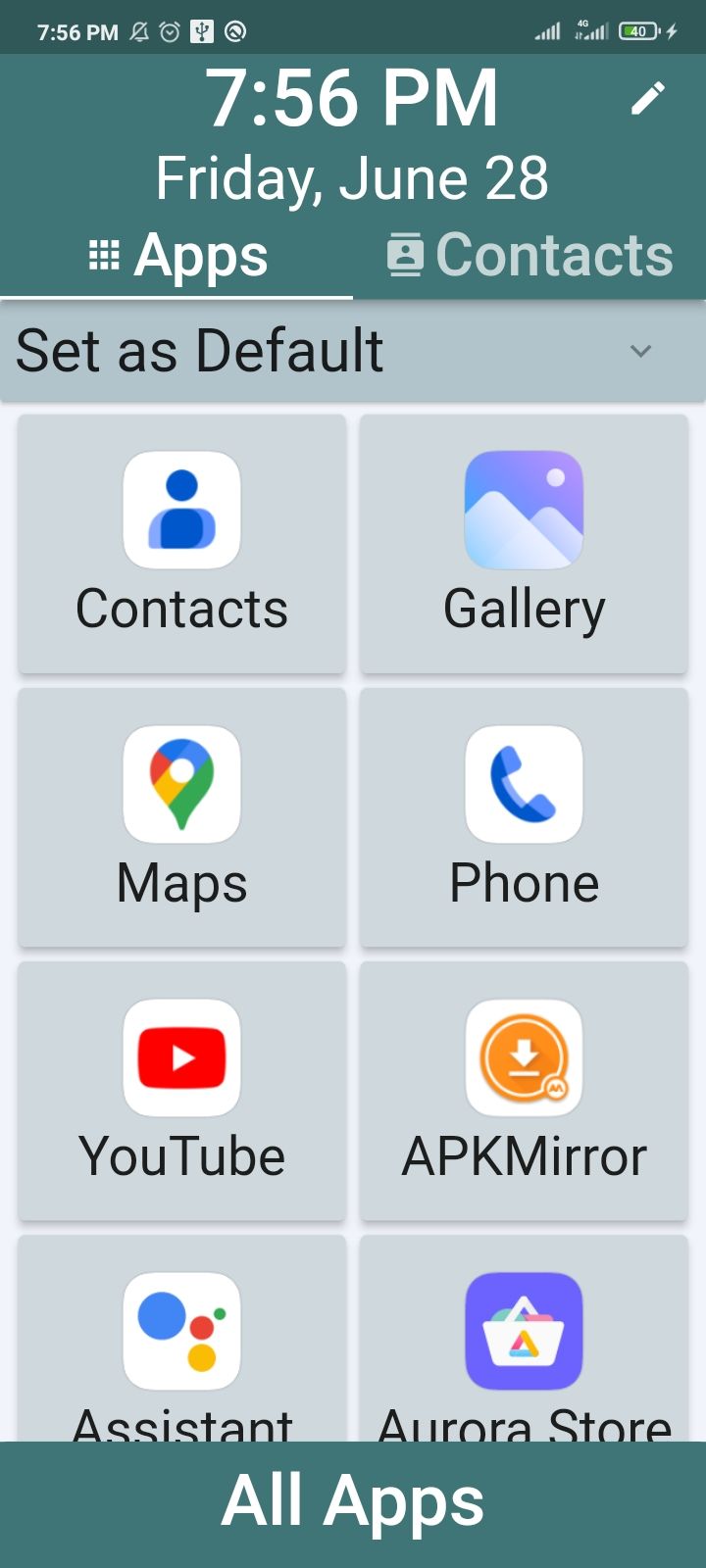
ただし、ダウンロードして設定するのが最も簡単でもあります。 Google Play からインストールでき、最小限の権限のみが必要です。それほど機能は豊富ではありませんが、BaldPhone の複雑なセットアップや Big Launcher の有料アドオンに抵抗がある場合には、優れた代替手段となります。
エルダーランチャーはPlayストアからダウンロードできます。
Nova Launcher
Nova Launcher は高齢者向けに設計されていませんが、驚くほどカスタマイズ可能なランチャーです。あなたが高齢者のために電話を設定しているテクノロジーに精通した人なら、Nova は確実な選択肢です。
まず、ホーム画面のアイコンを大きくし、きちんとしたグリッドに配置できます。ドックを無効にしてレイアウトをロックすることができます (誤ってタップしたり、ホーム画面が変更されたりするのを防ぐため)。
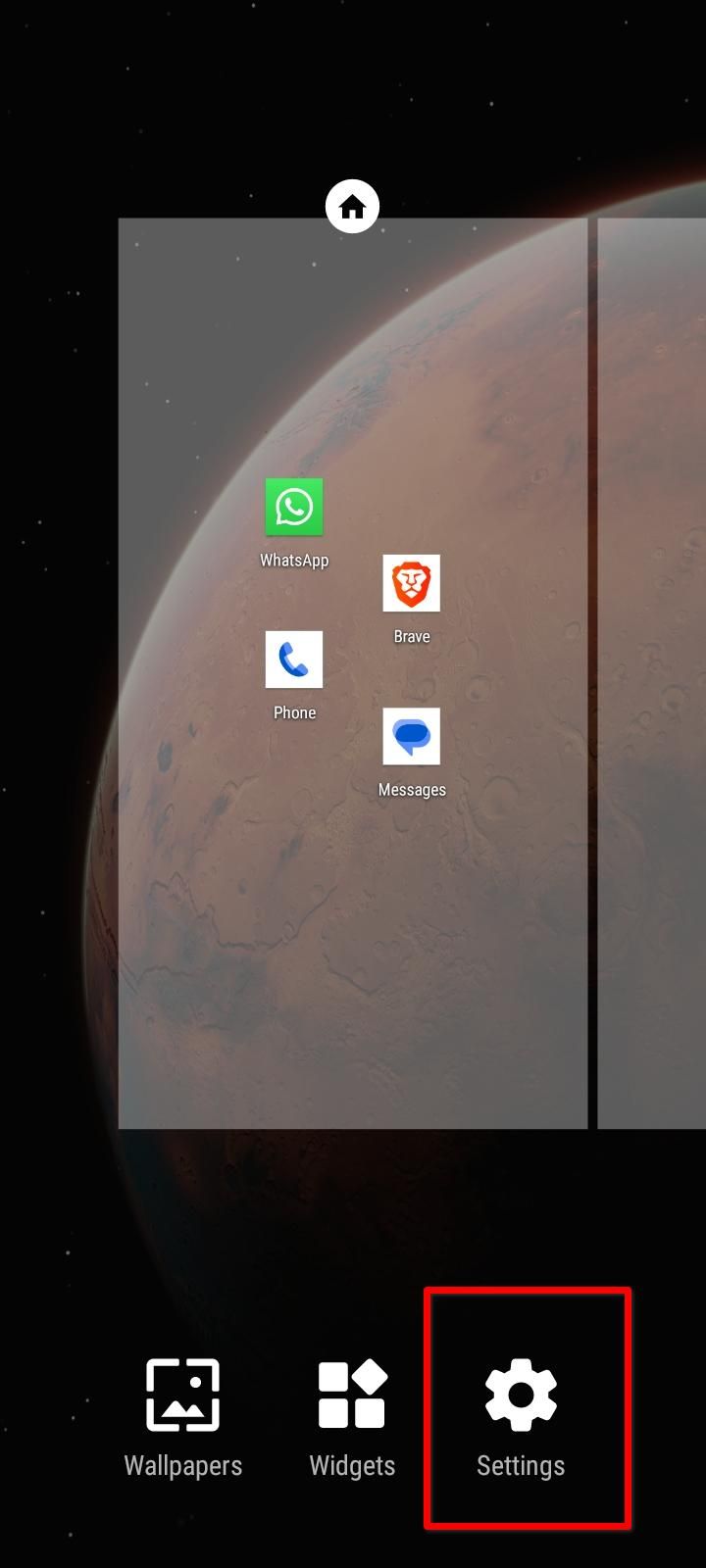
Android のネイティブのアクセシビリティ機能もここで役立ちます。携帯電話のディスプレイ設定に移動して、全体のテキスト サイズを大きくすることができます。拡大を有効にし、アニメーションを削除します。

Nova Launcher は Google Play ストアで無料で入手できます。
これで、Android をシニアフレンドリーにするためのいくつかのトリックを学びました。全体的に見て、BaldPhone が最高です。美しくフレンドリーなインターフェイスを備えており、すぐに動作します。 Big Launcher は、BaldPhone の有料代替品です。電話や SMS アプリだけが必要な高齢者にとって、Elder ランチャーは間違いありません。
以上が高齢者向けに Android UI を簡素化する方法の詳細内容です。詳細については、PHP 中国語 Web サイトの他の関連記事を参照してください。

